Tiki mit XAMPP installieren
This Anleitung kann für Windowsinstallationen oder andere massgeblich sein, weswegen es im Abschnitt Windowsinstallation auf einem Desktop steht.
Tiki baut hauptsächlich auf drei externen Anwendungen auf um zu funktionieren.
- PHP (Skriptsprache)
- Webserver (normalerweise Apache)
- Datenbank (normalerweise MySQL)
Diese drei Anwendungen sind für Tiki erforderlich. Du kannst Tiki auf XAMPP, welches ebenfalls phpMyAdmin bietet, installieren. Dahinter steht die gleiche Idee wie bei der lokalen Installation unter Windows mit EasyPHP .
Sind diese Anwendungen erst einmal installiert, muss eine Tikidatenbank und ein Datenbankbenutzer mit entsprechenden Benutzerrechten erstellt werden.
Diese Anleitung wurde gestest unter:
- Windows XP SP3 + XAMPP Lite version 1.7.4 + TikiWiki 3.4 LTS
Schirtt 1: XAMPP und Tiki herunterladen
Bei Tiki kannst Du zwischen verschiedenen Kompressionsformaten wählen. Am wahrscheinlichsten wirst Du .zip oder .7z benötigen, wenn Du 7-Zip installiert hast.
- http://info.tiki.org/Download
- Windows: http://www.apachefriends.org/de/xampp-windows.html
- XAMPP ist auch für Linux, Solaris Mac OS X verfügbar: http://www.apachefriends.org/de/xampp.html
Schitt 2: XAMPP installieren und konfigurieren
- Starte die exe-Datei, die Du im Schritt 1 heruntegeladen hast
- Starte XAMPP aus dem Startmenü
- Doppelklicke das XAMPP
 Symbol rechts unten in Deiner Taskleiste.
Symbol rechts unten in Deiner Taskleiste.
- Stelle sicher, dass Apache und MySQL laufen

Klicke ggf. auf "Start" für beide Anwendungen, damit sie laufen.
Detaillierte Anweisungen findest Du unter http://www.apachefriends.org/de/xampp-windows.html
Schritt 3: Erstelle eine Datenbank für Tiki
- Öffne einen Webbrowser mit der Adresse: http://localhost/phpmyadmin/. Die Standardweite von phpMyAdmin erscheint.
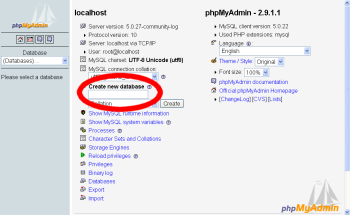
- Tippe im Feld Neue Datenbank anlegen tiki (oder einen anderen Namen ein) wähle unter "Kollation der MySQL-Verbindung": utf8_unicode_ci.
Dies ist der Name Deiner MySQL Datenbank, der von Tiki benutzt wird. Schreibe Dir den Namen auf, da Du ihn später noch benötigst. - Klicke auf anlegen.
phpMyAdmin erstellt die Datenbank und zeigt die Meldung : Datenbank tiki wurde erstellt
Schritt 3.1: Optional aber empfohlen: das MySQL Root Passwort ändern
- Öffne einen Webbrowser auf: http://localhost/security
- lese die Anweisungen und folge dem Link, der es Dir erlaubt, die Sicherheitseinstellungen zu "korrigieren".
- Ändere das MySQL Root Passwort
Schritt 4: Erstelle einen MySQL Benutzer
- Öffnen in Deinem Browser http://localhost/phpmyadmin/
- Klicke auf Rechte.
- Klicke auf Benutzer hinzufügen.
Hierdurch wird ein neuer Datenbank-Benutzer angelegt — dies ist aber kein Tiki-Benutzer. - Auf der Seite "Benutzer hinzufügen" musst Du noch die Anmeldeinformationen vervollständigen:
- Benutzername: Trage tikiadmin oder eine anderen Namen ein.
- Host: Lasse dieses Feld auf den Standardeinstellungen. Solltest Du Probleme feststellen, benutze localhost oder 127.0.0.1.
- Passwort: Wähle ein sicheres Passwort. Du wirst dies später noch benötigen..
- Wiederholen: Tippe das Passwort erneut ein.
Notiere Dir Benutzernamen und Passwort, da Du beides später noch benötigen wirst. - Unter "Globale Rechte" klicke auf alle auswählen.
- Klicke auf OK um den Datenbankbenutzer zu erstellen.
MySQL erstellt sodann den Datenbankbenutzer und meldet:
Der Benutzer wurde hinzugefügt.
Schritt 6: Tiki-Dateien entpacken
- Enpacke die heruntergeladene Tikidatei in den Ordner:
<XAMPP Installationsverzeichnis>\xampp\htdocs
Hinweis: Stelle sicher, den Inhalt der Archivdatei in einem Unterordner tiki zu entpacken — und nicht direkt in der Hauptverzeichnis, es sei denn Du möchtest Tiki als den einzigen Inhalt auf Deinem Webserver installieren - Überprüfe, dass die folgende Datei existier:
XAMPP Installationsverzeichnis>\xampp\htdocs\tikiwiki-<version>\tiki-index.php
Schritt 7: Starte das Installationsskript
- Öffne mit Deinem Browser: http://localhost/tikiwiki-version/
Du musst dann nur noch den Anweisungen des Skripts folgen. Alternativ kannst du auch unter Schritt 5: Den Installer starten weitere Details nachlesen.
Beachte, dass Du folgendes benötigst:
- den Datenbankbenutzer und sein Passwort, welches in Schritt 4 erstellt wurde.
- den Datenbanknamen, der in Schritt 3 festgelegt wurde.
Schritt 8: Konfiguriere Dein Tiki und los geht's!!
Folge den Installationsanweisungen ab dem Abschnitt: Zum ersten Mal anmelden und den folgenden Schritten.